En Etkili USB'nin Üstesinden Gelmek İçin 5 Yol Tanınmadı, Başarı Garantili!
USB tanınmadı veya USB tanınmıyor, bilgisayar bir USB aygıtına bağlandığında ortaya çıkabilecek sorunlardan biridir. Açık olan depolama alanına erişmek istediğinizde olabilir akıllı telefon Siz veya USB üzerinden bağlantı gerektiren belleğe erişin.
Her bilgisayar aygıtı genellikle liman veya veri aktarımı yapmak için bir boşluk veya delik. Şey, ilişki liman USB kablosuyla bazen iyi çalışmaz. Bağlantı tanınmıyor, veriler okunamıyor, verilere erişilemiyor ve diğerleri gibi bazı sorunlar ortaya çıkabilir.
Tanınmayan USB'nin Üstesinden Gelme
Burada üstesinden gelmek için Windows 10 işletim sistemini kullanıyorum USB tanınmadı, USB ile başa çıkmanın bazı yolları tanınmadı.
1. Bilgisayardaki güç kaynağı kablosunu çıkarın
Bu yöntem, bilgisayar donanımınızı veya donanımınızı yeniden başlatmak için bir çözümdür. anakart, Lütfen unutmayın anakart tüm bağlantıların merkezi donanım mevcut. Kabloyu çıkarın güç kaynağı bilgisayarınızı yeniden başlatmak değil, nasıl kapatacağınızdır.
1. Fişi çıkardıktan sonra, bilgisayarınızı yaklaşık 1 dakika bırakırsınız.
2. Kabloyu yeniden takın güç besleme ve bilgisayarınızı açın.
3. Bilgisayar çalışmaya hazır olduğunda, USB'nizi kullanılabilir bağlantı noktasına bağlamayı deneyin.
2. Başka bir USB bağlantı noktası deneyin
Bu adım oldukça basit. eğer liman kullandığınız USB nedenleri tanınmadı, USB'nizi çıkarıp takabilirsiniz. liman bilgisayarınızda kullanılabilir.
3. Sürücüyü kaldırın
Adımlar aşağıdadır sürücüyü kaldır USB.
1. PC'nizde / dizüstü bilgisayarınızda Dosya Gezgini'ni açın. Sağ tıklayın Bu PC sonra seçenekleri tıklayın yönetme.

2. Bundan sonra, Bilgisayar Yönetimi penceresi açılacaktır. seçmek Aygıt Yöneticisi aşağıdaki resimde okla gösterildiği gibi, ardından seçin Evrensel Seri Veri Yolu denetleyicileri.

3. Ardından, kullandığınız aygıttaki bağlantı noktası sayısına bağlı olarak 3 USB seçeneği görünecektir. Genellikle, tanınmayan USB'nin bir işareti vardır uyarı veya Bilinmeyen Cihaz olarak etiketlenmiş. USB'ye sağ tıklayın, ardından Cihazı kaldır.

4. Bundan sonra, düğmesini tıklayın kaldırma.

5. USB'yi çıkarın, ardından USB bağlantı noktasına takmayı tekrar deneyin. Algılanırsa, cihaz aşağıda gösterildiği gibi doğrudan USB'niz tarafından bağlanan dizini açabilir ve okuyabilir.

4. Sürücü güncellemesi
Neredeyse önceki yola benzer, sürücü güncellemesi USB'yi güncellemek için kullanılır cihaz, Yapmanız gereken adımlar sürücü güncellemesi USB için.
1. Bilgisayar Yönetimi penceresini açmak için yukarıdaki gibi yapın. seçmek Aygıt Yöneticisi ve Seçenekler'i tıklayın Evrensel Seri Veri Yolu denetleyicileri kullanılabilir USB'yi görüntülemek için. Çift tıklayın USB'nizde tanınmayan.

2. Bundan sonra, aşağıdaki resimde gösterildiği gibi bir USB Aygıt Özellikleri ekranı vardır. Sekmede sürücü, düğmesini tıklayın Sürücü Güncellemesi kullanmaksürücü güncellemesi tanınmayan USB cihazları için.

3. Ardından, bir seçenek belirleyin Sürücü yazılımı için bilgisayar tarayıcım cihazları keşfetmek sürücü bilgisayarınızda.

4. Sonraki ekranda bir seçenek belirleyin Bilgisayarımdaki kullanılabilir sürücüler listesinden seçmeme izin ver, Bu seçenek tümünü görüntüleyecektir sürücü uyumludur ve USB cihazınızla ortak bir şey vardır.

5. Ardından Model sütununda tanınmayan USB aygıtını seçin ve ardından düğmesine tıklayın. sonraki devam etmek.

6. Peki, o zaman sistem kuracak sürücü USB cihazınız için. Eğer öyleysebir güncelleme, ekran aşağıdaki görüntü gibi olacaktır. Düğmesini tıklayın yakın Sürücüleri Güncelle penceresini kapatmak için

Yukarıdaki adımlardan sonra tekrar kontrol etmeyi deneyinUSB'nizin tanındığından emin olmak için Aygıt Yöneticisi sayfası. Veya USB tarafından dağıtılan verilerin bilgisayarınız tarafından okunup okunmadığını kontrol etmek için dizine geçebilirsiniz.
5. PC / Dizüstü bilgisayarı yeniden başlatın
Bilgisayarı yeniden başlatmakilk işleme geri dönmek için cihazınızda gerçekleşen işlemi yenileyin. USB'nizin bu şekilde tanınması mümkündür. Bunu nasıl yapacağınız aşağıda açıklanmıştır yeniden başlatma bilgisayar.
1. Menüyü tıklayın , Windows, ardından bir seçenek belirleyin yeniden başlatma.
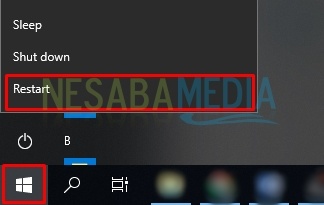
2. Bilgisayarınız çalışmaya hazır hale gelene kadar birkaç dakika bekleyin. Bundan sonra, daha önce tanınmayan bir USB bağlayın.
3. USB'nin tanınabilir olup olmadığını kontrol edebilirsiniz.
USB sorununun üstesinden gelmek için kullanabileceğiniz yukarıdaki yollar tanınmadı, Yanıtınızı aşağıdaki yorumlar sütununda verin. USB ile nasıl başa çıkılacağı konusunda iyi şanslar tanınmadı yukarıda ve iyi şanslar. Teşekkürler.








